想要亮度更好?教你如何调节thinkpad屏幕亮度! 无论是在办公室工作、观看电影还是进行晚间学习,thinkpad的优质显示屏带来了出色的视觉体验然而,对于一些用户来说,可能需要根据不同的环境光线来调节屏幕的亮度,以获得更好的可视性和舒适性。
本文将向您介绍如何在thinkpad笔记本上调节屏幕亮度,让您的使用体验更加完美 方法一:使用快捷键调节亮度 thinkpad笔记本配备了一组方便的快捷键,可以快速调节屏幕的亮度按下fn键和f5键,屏幕亮度将减小;按下fn键和f6键,屏幕亮度将增加。
通过这种简单的方式,您可以根据个人需求轻松实现屏幕亮度的调节 方法二:使用操作系统调节亮度 除了使用快捷键调节亮度外,您还可以通过操作系统进行更精细的屏幕亮度调节以下是您可以尝试的方法: 1. windows系统: a. 点击任务栏右下角的通知图标,找到并点击“操作中心”。
鸿菇导航网www.ahgghg.com
b. 在操作中心中找到“屏幕亮度”选项,并通过滑动调节条来调整屏幕的亮度 c. 您还可以通过进入“设置”->“系统”->“显示”来找到更多的屏幕亮度调节选项 2. macos系统: a. 点击屏幕右上角的苹果图标,选择“系统偏好设置”。

b. 进入“显示器”选项,找到“亮度”滑块,并通过滑动来调节屏幕的亮度 3. linux系统: a. 对于大多数linux发行版,您可以找到一个名为“电源管理”或类似名称的选项在这里,您可以调整屏幕的亮度滑动条。
b. 或者,您可以尝试在终端中使用命令行来调节亮度,比如使用“xrandr”命令 方法三:使用第三方工具 如果您对操作系统提供的亮度调节功能不够满意,或者希望拥有更多的自定义选项,那么您可以考虑使用一些第三方工具来调节thinkpad屏幕的亮度。
其中一些工具包括: 1. f.lux:这是一个跨平台的工具,可以根据时间和环境光线自动调整屏幕的亮度和色温,以减轻眼睛疲劳 2. dimmer:这是一个简单易用的工具,可以通过快捷键来调节屏幕亮度,并提供了更多的亮度级别选项。
3. redshift:这是一个linux系统下的工具,通过改变色温来调节屏幕亮度,有助于在夜间使用时保护视力 小结 调节thinkpad屏幕亮度可以帮助您获得更好的可视性和舒适性无论是使用快捷键、操作系统内置的功能还是借助第三方工具,您都可以根据个人需求来调节屏幕亮度。
希望本文的方法能帮助到您,让您的thinkpad使用体验更加完美! 更多联想笔记本电脑问题可以咨询:
相关标签:




